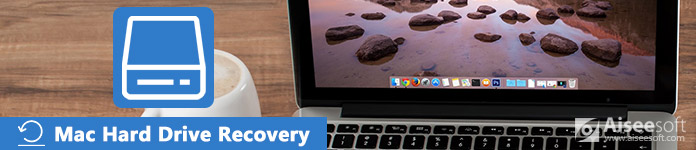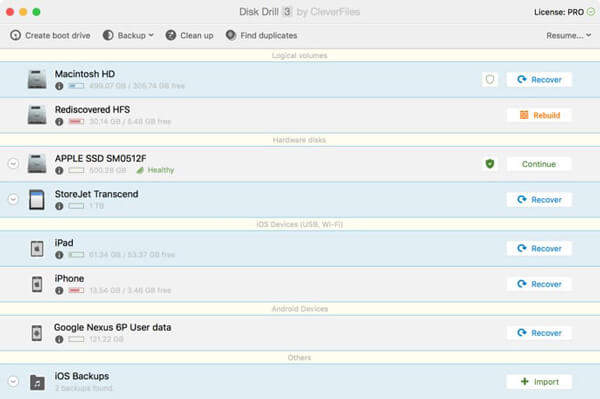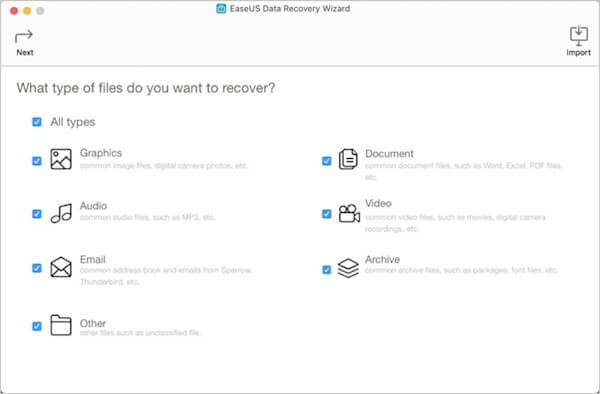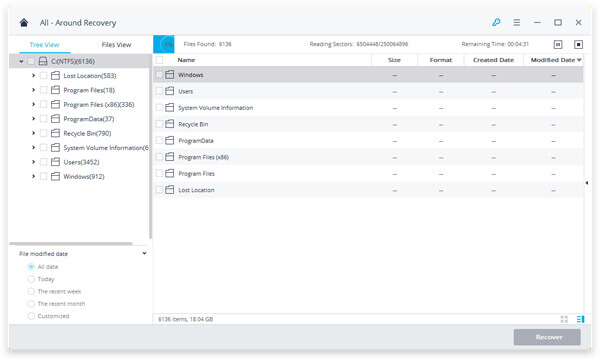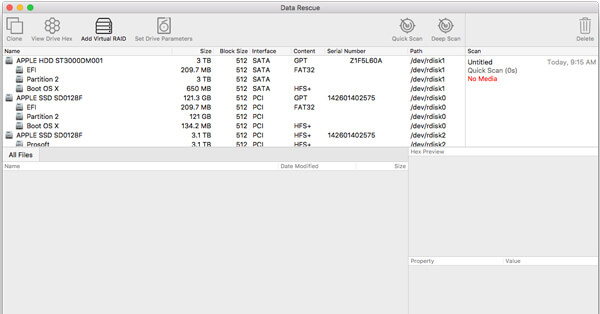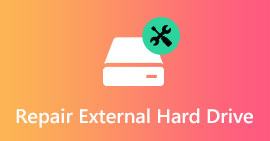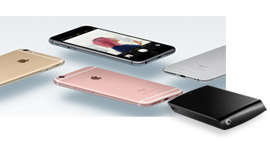5 legjobb Mac merevlemez-helyreállítás a fájlok visszaállításához a Mac belső / külső merevlemezéről
Összefoglaló: Elveszít néhány értékes fájlt a Mac-en, és keresse meg a jó Mac merevlemez-helyreállítást? A javasolt Mac merevlemez-helyreállítási szoftver lehetővé teszi a gyakran használt adatok, például fényképek, videók, hang, e-mailek, dokumentumok és mások helyreállítását. Töltse le ingyenesen, és vegye figyelembe az alábbi útmutatót, hogy megtalálja elveszett adatait a Mac merevlemezéről.
Lehet, hogy jó szokása, hogy rendszeresen biztonsági másolatot készítsen minden típusú adatról iPhone vagy iPad készüléken az iCloud segítségével. De amikor a Mac adatokról biztonsági másolatot készít, akkor nem fogja megtenni. Ez inkább egyfajta emberi természet. Értékeli a dolgokat, amikor eltűntek.
Rossz dolog, hogy a Mac merevlemezén az adatvesztésnek sok oka van, például sérült meghajtó, összeomlott Mac, rendszerprobléma és így tovább. Hogyan lehet visszaállítani a törölt vagy elveszett adatokat, ha nincs biztonsági másolat?
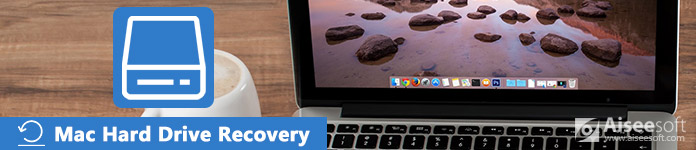
A hiányzó Mac fájlok visszaszerzéséhez a szakemberre kell támaszkodnia Mac merevlemez helyreállítása eszköz. Ez a bejegyzés felsorolja az öt legjobb Mac merevlemez-helyreállító eszközt, amelyek segítenek az adatok helyreállításában a sérült merevlemezről, a belső vagy a külső meghajtóról.
NO.1 Mac merevlemez helyreállítása - Aiseesoft Mac Data Recovery
Aiseesoft Mac Data Recovery az a nagy teljesítményű Mac-helyreállító szoftver, amely segíthet a törölt / elveszített adatok visszakeresésében a Mac-en. Függetlenül attól, hogy fájlokat kíván-e helyreállítani a Mac belső / külső merevlemezéről, vagy a flash meghajtóról, a memóriakártyáról, a digitális fényképezőgépről, a Mac merevlemez-adatok helyreállítása nagyszerű segítség lehet. Könnyen kezelheti számos Mac adatvesztési helyzetet, például véletlenül törlés, formázott partíció, merevlemez-probléma, RAW-merevlemez, összeomlott számítógép és így tovább.
Aiseesoft Mac Data Recovery

- Helyreállítsa a törölt / elveszett adatokat a Mac merevlemezéről (belső és külső).
- Fájlok helyreállítása a memóriakártyáról, USB meghajtóról, flash meghajtóról, fényképezőgépről stb.
- Támogatja a fényképek, videók, audio, e-mailek, dokumentumok és más fájlok helyreállítását.
- Könnyű kezelni a különböző adatvesztési helyzeteket, például törölve, meghajtó formázva, RAW merevlemez, összeomlott számítógép stb.
Amit a felhasználók szeretnek:
- ✔ Minden típusú adat helyreállítása Mac-ről.
- ✔ Támogatja a Mac adatok helyreállítását USB drive, merevlemez, kamera stb.
- ✔ Két szkennelési módot támogat: Gyors szkennelés és Mély szkennelés.
- ✔ Gyors adatszkennelési sebesség és hasznos „Filter” funkció.
- ✔ A törölt fájlok ellenőrzése félúton szüneteltethető.
- ✔ Egyszerű adat-helyreállítás minden helyzetben, például téves törlés, RAW partíció, rendszerkárosodás, A Mac összeomlik, lemez baleset és így tovább.
- ✔ Könnyen használható. Támogassa a hordozható telepítést és használatot.

A Mac fájlok helyreállítása az Aiseesoft Mac merevlemez helyreállításával
A Mac merevlemez adatainak helyreállításától csak ingyenesen letöltheti az elveszett fájlokat, és bármilyen utasítás végrehajtása nélkül könnyedén megtalálhatja és visszaállíthatja a Mac rendszeren. Bizonyára ellenőrizheti az alábbi útmutatót, hogy megtudja, hogyan kell először a Mac merevlemez-helyreállítási szoftverrel visszaállítani a törölt / elveszett adatokat.
1 lépésFuttassa a Mac merevlemez-helyreállítást
Kattintson duplán a fenti letöltés gombra, hogy szabadon mentse és telepítse ezt a nagy teljesítményű Mac merevlemez-helyreállítást. Töltse le a Mac verziót. Mint láthatja, lehetővé teszi a fájlok visszaállítását a Windows PC-ről. Kattintson annak ikonjára a szoftver megnyitásához és belépéséhez.
2 lépésVálassza ki az adattípust és a merevlemezt
Mint már fentebb említettük, a Mac merevlemez helyreállítása lehetővé teszi az összes fájltípus könnyű visszaállítását. Amikor belép a fő interfészbe. Itt láthatók néhány alapvető adattípus, például kép, videó, hang, dokumentum, e-mail stb. Ebben a lépésben ki kell választania egy adott adattípust.

Megadhatja azt a helyet, amelyben vissza kívánja állítani a Mac-adatokat. Ezután kattintson a "Beolvasás" gombra a törölt / elveszített adatok beolvasásához a Mac belső vagy külső merevlemezén.
3 lépésAdatok beolvasása a Mac merevlemezén
A Mac merevlemez adatainak helyreállítási szoftvere két szkennelési módot kínál, a "Gyors vizsgálat" és a "Mély vizsgálat" lehetőséget. A "Szkennelés" gombra kattintva elindítja a gyors adatolvasási folyamatot.

4 lépésFájlok helyreállítása a Mac merevlemezéről
A Mac-adatok beolvasásának befejezése egy ideig eltart. Fizessen betegnek, ha mély vizsgálatot végez. Ellenőrizze és válassza ki a fájlokat a szkennelési eredmények közül. A „Szűrés” funkcióval gyorsan megtalálhatja a visszaállítani kívánt törölt fájlokat. Miután kiválasztotta a visszaállítani kívánt összes Mac adatot, kattintson a "Visszaállítás" gombra. Ez azt is lehetővé teszi adatok helyreállítása a sérült merevlemezről.

NO.2. Mac merevlemez helyreállítása - Lemezfúró
Disk Drill az egyik népszerű Mac merevlemez-helyreállító szoftver. Az Aiseesoft Data Recoveryhez hasonlóan a Disk Drill segítségével elveszett partíciókat találhat, újjáépítheti a HFS + katalógusfájlokat, és helyreállíthatja az elveszett Mac adatokat. Fel van szerelve gyors és mély szkennelési módszerekkel is. Segíthet a különféle fájltípusok, például videók, képek, hangok, dokumentumok és egyebek helyreállításában. Fájlok MP4, AVI, 3G2, DV, MOV, FLV, MTS, WAV, AAC, M4A, MP3, WMA, BMP, JPG, PNG, HEIC, JNB, WEBP, DOC, HTML, XLS, XML stb. Fájlokban és archívumban a RAR, ZIP, PST stb. fájlok támogatottak.
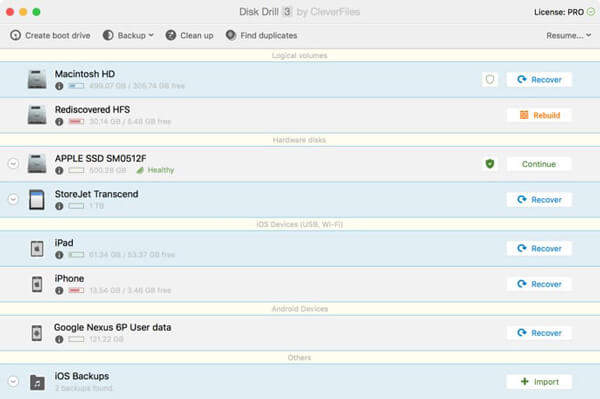
NO.3. Mac merevlemez-helyreállítás - Az EaseUS Data Recovery varázsló
EaseUS Data Recovery varázsló egy híres törölt adat-helyreállító eszköz a Mac számára. Kompatibilis szinte az összes Mac operációs rendszerrel, a Mac OS X 10.6-tól a legújabb macOS 11-ig (Big Sur). A Mac adatok helyreállításához képes arra, hogy könnyedén visszakeresje a törölt fájlokat az NTFS, HFS, HFS +, HFSX, HFS Wrapper, FAT merevlemezről és APFS meghajtóról. Ezzel a Mac merevlemez-helyreállítással sok napi fájlt, például képeket, Word / Excel / PowerPoint / PDF dokumentumokat, video / audio fájlokat és egyebeket előnézhet és törölhet.
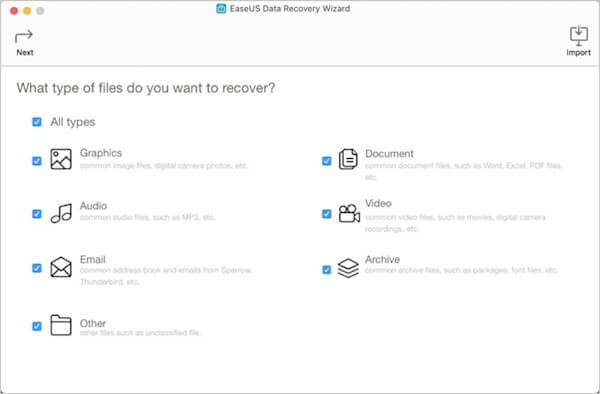
NO.4. Mac merevlemez helyreállítása - Helyreállítsa az adatok helyreállítását
Adat-helyreállítás helyreállítása a WonderShare által kifejlesztett, könnyen használható Mac merevlemez-helyreállítás. Magas helyreállítási arányt adhat a fontos fájlok visszaszerzéséhez. Azt állítja, hogy több mint 550 adatformátumot képes támogatni. Noha valójában ugyanazokat az adatokat (fénykép, videó, hang, e-mail, dokumentum ...) állítja vissza, mint a többi adat-helyreállítási szoftver.
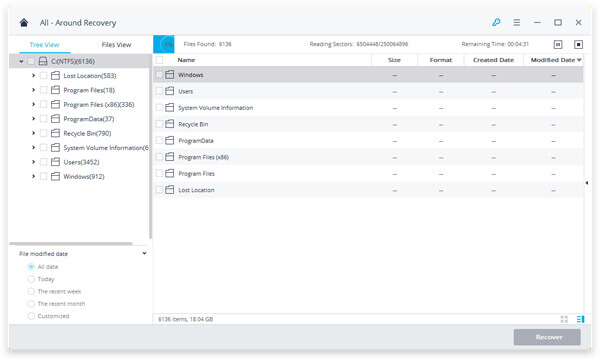
A Recoverit Data Recovery számos olyan Mac adatvesztési esettel képes kezelni, mint például a formázott merevlemez, a RAW merevlemez, a véletlenül törlés, a számítógép összeomlása stb. Ez a Mac merevlemez-helyreállítás gyors szkennelési sebességet kínál. Ezenkívül előzetesen megtekintheti az egyes adatok részletes adatait, mielőtt a Mac-ről végleges helyreállítást készít.
NO.5 Mac merevlemez helyreállítása - Data Rescue
Az Data Rescue egy másik népszerű Mac merevlemez-adat-helyreállítás, amely lehetővé teszi a törölt / elveszett fájlok visszaállítását a lemezekről, ideértve a sérült vagy formázott fájlokat is. Ez lehetővé teszi, hogy a szoftver megvásárlása előtt megnézhesse, mi hasznosítható. A teljes vizsgálat biztosítja, hogy ellenőrizze az összes helyrehozható fájlt a Mac számítógépen.
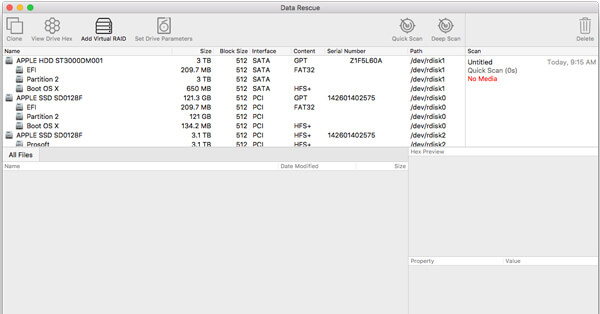
Támogatja az adatok helyreállítását a HTFS-alapú Boot Camp partícióktól és a HFS / HFS + formátumú meghajtótól. Ez a Mac merevlemez-helyreállítás kompatibilis minden olyan Mac számítógéppel, mint a Macbook Air, Macbook, Macbook Pro, iMac és Mac Mini.
Következtetés
Nagyon nagy esélyed van arra, hogy a törölt / elveszett adatokat a Mac merevlemezéről helyreállítsa, mindaddig, amíg azokat nem írták felül. Ebben a bejegyzésben az 5 legjobb Mac-adat-helyreállítási eszköz ajánlott, hogy megbizonyosodjon arról, hogy értékes fájljait könnyedén megkapja. Kérjük, mondja meg nekünk a megjegyzésben, ha van-e valamilyen jobb helyreállítási szoftverrel kapcsolatos javaslata.
Mit gondolsz erről a hozzászólásról?
Kiváló
Értékelés: 4.8 / 5 (238 szavazatok alapján)